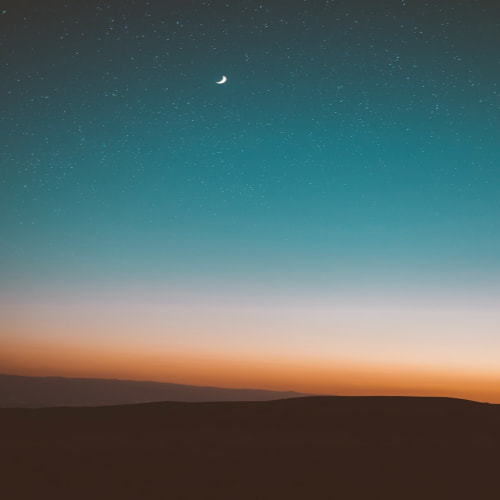Spring boot에 JPA 연동할 때 이런 에러가 나온다면 application-properties에 어떤 DB를 사용하는지 명시를 해주어야한다고 한다. spring.jpa.database=mysql 나는 mysql을 사용해서 저렇게 썼고, 사용하는 데이터베이스에 맞게 값을 할당하면 된다. 이클립스의 경우 Ctrl+space를 누르면 데이터베이스 목록이 나타나므로 자신에게 맞는 것을 입력하면 되겠다.
![[JAVA] null과 공백 ""의 차이](http://i1.daumcdn.net/thumb/C120x120/?fname=https%3A%2F%2Fblog.kakaocdn.net%2Fdna%2FDtNPT%2FbtrH2gNW4FX%2FAAAAAAAAAAAAAAAAAAAAAPIOjkWXMJ36p8rNmDqwgNVK8O3qTEIphgYtBJRVCX01%2Fimg.jpg%3Fcredential%3DyqXZFxpELC7KVnFOS48ylbz2pIh7yKj8%26expires%3D1764514799%26allow_ip%3D%26allow_referer%3D%26signature%3DHpU0fk9hYwSTVL8pVz1fiozXLn4%253D)
null과 공백 ""의 차이 null : 어떠한 값으로도 초기화 되지 않음. 개발자가 어떤 값으로 사용하겠다는 예고와 같은 것으로 컴파일러가 인지함. 따라서 힙 메모리 상에 데이터를 만들지 않음. (변수를 어떠한 값으로도 초기화 하지 않음.) 공백 ("") : string형으로 빈 값을 메모리에 할당함. (변수를 빈값으로 초기화 함. null과 달리 인스턴스화 된 객체를 참조함.) String a = ""; String b = null; System.out.println(a == b); // false System.out.println(a.equals(b)); // false ""는 빈 문자열(실제 문자열)이지만 null은 string변수가 아무 것도 가리키지 않는 상태를 의미하기 때문에 a와 b는 메모..

JAVA 자바 JSON 파일 쓰기/읽기 (한글 깨짐 인코딩 문제 해결법) 자바 JSON 만들기, 추가, 제거, 파싱하는 법과 예제(수정) (tistory.com) 자바 JSON 만들기, 추가, 제거, 파싱하는 법과 예제(수정) 자바 JSON 만들기, 추가, 제거, 파싱하는 법과 예제(수정) json simple 라이브러리 설치 작업환경 : 이클립스 JSON을 쉽게 가공하기 위해 미리 만들어진 라이브러리를 이용한다. Google Code Archive - Long-term afterdawncoding.tistory.com 이전 게시글에서 다루었던 코드를 특정 경로에 파일로 생성하는 방법을 알아보자. 아래는 이전에 사용한 코드이다. import org.json.simple.JSONArray; import o..

자바 JSON 만들기, 추가, 제거, 파싱하는 법과 예제 json simple 라이브러리 설치 작업환경 : 이클립스 JSON을 쉽게 가공하기 위해 미리 만들어진 라이브러리를 이용한다. Google Code Archive - Long-term storage for Google Code Project Hosting. Google Code Archive - Long-term storage for Google Code Project Hosting. code.google.com json simple 1.1.1.jar를 다운받는다. 라이브러리를 적용할 프로젝트를 오른쪽 마우스 클릭 - Build Path - Configure Build Path...로 들어간다. Modulepath를 클릭하고 오른쪽에 있는 Add ..
![[Java swing] 자바 스윙 10 : 이클립스에서 Design탭이 안보일 때 해결 방법](http://i1.daumcdn.net/thumb/C120x120/?fname=https%3A%2F%2Fblog.kakaocdn.net%2Fdna%2Fya3R2%2FbtrBq6ybPaJ%2FAAAAAAAAAAAAAAAAAAAAAArwF6IHk8QLIbZDQIqM0MgA8TpDsFEdXrDrndgDkBZ9%2Fimg.png%3Fcredential%3DyqXZFxpELC7KVnFOS48ylbz2pIh7yKj8%26expires%3D1764514799%26allow_ip%3D%26allow_referer%3D%26signature%3DZkkiieTCNHQw2tNZ4lozlXG5Ths%253D)
[Java swing] 자바 스윙 10 : 이클립스에서 Design탭이 안보일 때 해결 방법 분명히 swing으로 파일을 만들고 잘 작업하는 도중이었는데 소스 코딩과 디자인 탭을 왔다갔다 하다가 어느 순간에 Design탭이 사라지고 보이지 않는 경우가 생기기도 한다. 해당 소스파일을 오른쪽 버튼 클릭 - Open with - WindowBuilder Editor를 선택하자. 잘 되었으면 마저 작업을 진행하면 된다. 사라졌던 Design탭이 되살아 났다.